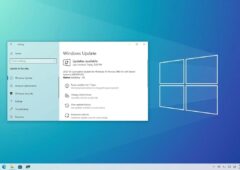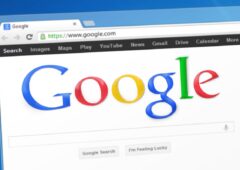Le Surface Pro X rencontre un gros problème avec les caméras et Microsoft enquête actuellement sur le problème. Dans l’attente, nous vous proposons une solution temporaire pour régler le souci, qui consiste à modifier manuellement la date. Explications.

La Surface Pro X revient sur le devant de la scène après une petite période de silence. Les modèles originaux et révisés ont offert un excellent design dans un format compact, ainsi qu’une bonne autonomie de batterie. Mais voilà : la Surface Pro X refait surface dans l’actualité, cette fois-ci en raison d’un problème avec les caméras de l’appareil.
Les rapports concernant ce problème sont récents et Microsoft est conscient de la situation. Heureusement, s’il est urgent d’utiliser les caméras, il existe une solution temporaire qui devrait permettre de les réactiver.
Pourquoi les caméras de la Microsoft Surface Pro X ne marchent pas et comment régler le problème ?
Les utilisateurs du Surface Pro X rencontrent un message d’erreur suivant : « 0xA00F4271<MediaCaptureFailedEvent> (0x80004005) » lorsqu’ils essaient d’utiliser les caméras. En l’absence de commentaire officiel, la cause exacte de ce problème demeure inconnue, mais heureusement, une solution de contournement existe si vous avez besoin d’utiliser vos caméras.
La solution est relativement simple. Il suffit de modifier manuellement la date du système en la faisant reculer au 22 mai 2023. Il semble également que cette méthode fonctionne si vous remontez encore plus loin dans le temps.
À lire : Microsoft abandonne sa marque de souris, claviers et webcams au profit des accessoires Surface
Attention, car cela peut entraîner d’autres problèmes, notamment, si vous accédez à un site web ou utilisez un service nécessitant une authentification. Mais en cas d’urgence, c’est la seule solution disponible pour le moment, en attendant que Microsoft propose une solution officielle.
Pour modifier manuellement la date et l’heure, il suffit d’accéder au menu des réglages, puis à l’onglet Heure et langue, et enfin à l’option Date et heure. Une fois là, désactivez l’option Définir l’heure automatiquement pour pouvoir modifier manuellement la date et l’heure. Il vous suffit ensuite de changer la date pour voir les caméras se réactiver comme par magie.
Source : Microsoft